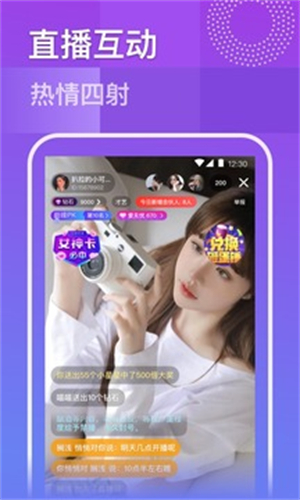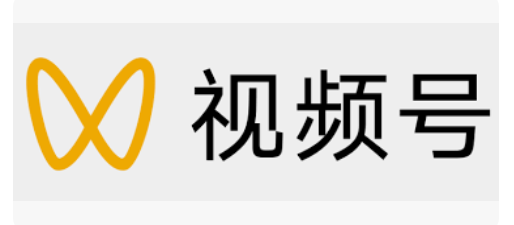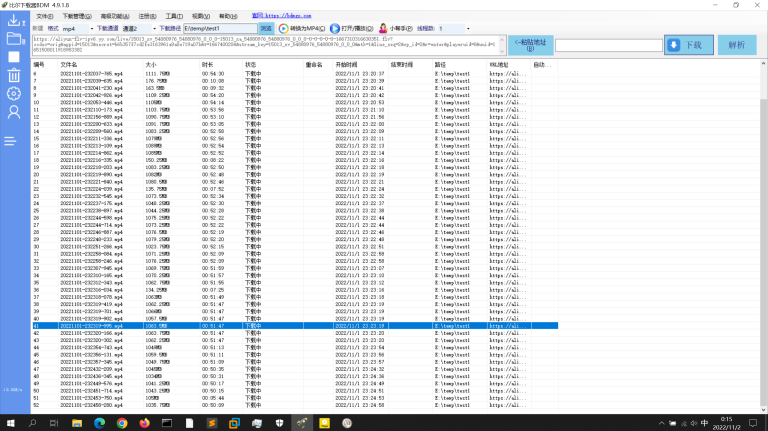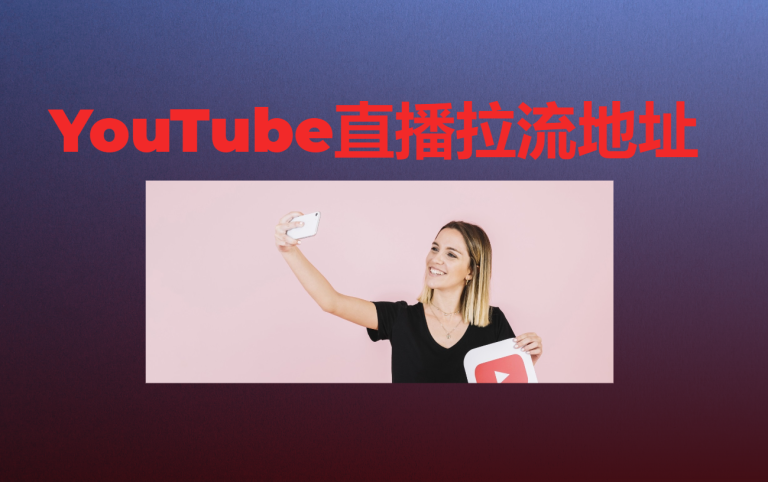小红书推流码获取不需要使用手机开播,全程电脑操作,不限粉丝数量
本教程最后一次更新2024-6-12,在此更新日期前该教程已经测试有效,如果你看到此教程距离该时间较久远,不排除教程可能会失效,如果失效可能是小红书更新了,可以反馈给我们测试
准备工作
工具:
1、疯狂URL (抓取推流码时用)
2、小红书直播助手(下载地址) 这里提供的版本可能较旧,你也可以去小红书官网下载
3、obs推流工具,你也可以用其他类似的推流工具,这里只测试obs
开始获取推流码
- 把以上必须的工具均安装好,然后登录小红书直播助手。
- 打开疯狂URL选择网络接口-一般是红色标记或带IP地址的,双击或者选择后确定(图1)。然后在主界面将模式换为web代理模式,确保当前状态是开启状态。 如图2
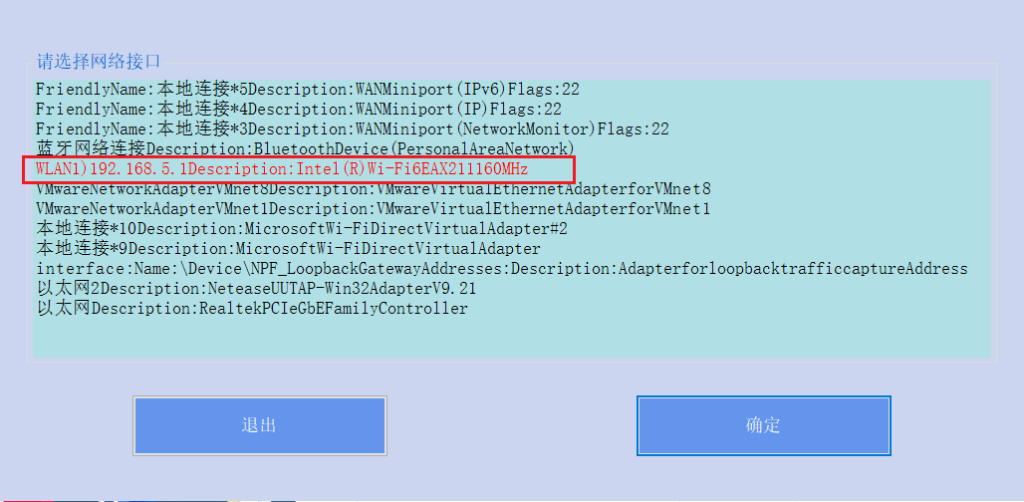
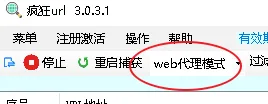
重要说明
如果是首次使用疯狂URLweb代理模式,必须正确安装CA证书,通常情况下,切换该模式时,会有一个提示框要求你安装,请点“是”,否则无法正常使用,后续你可以通过这个教程来了解如何安装CA证书的问题,该教程的最后部分常见问题也有如何重装CA证书的说明,你只需要解决了CA证书的安装,下面就可以继续操作,否则后面的操作不会起作用!
3.打开小红书助手,选择小红书助手添加窗口,随便选一个窗口或添加一张图片作为封面,我这里选的是potplayer播放器随便播放的视频窗口
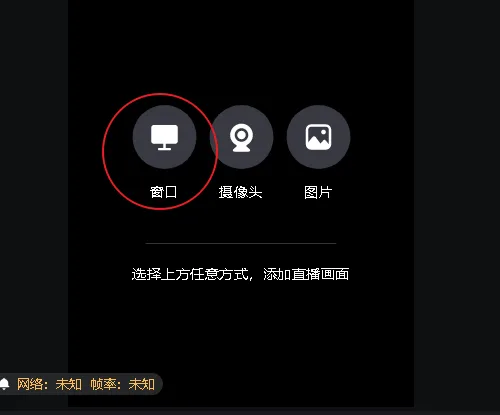
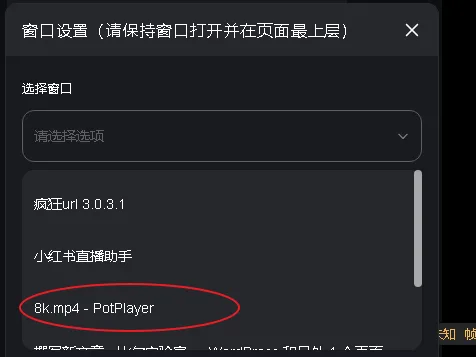
4.然后点击开始直播按钮,会出现下图这个框,设置好你的直播信息,包括标题和封面等等。 设置完先不要着急开播! 记住也不要关掉。 先看后面步骤
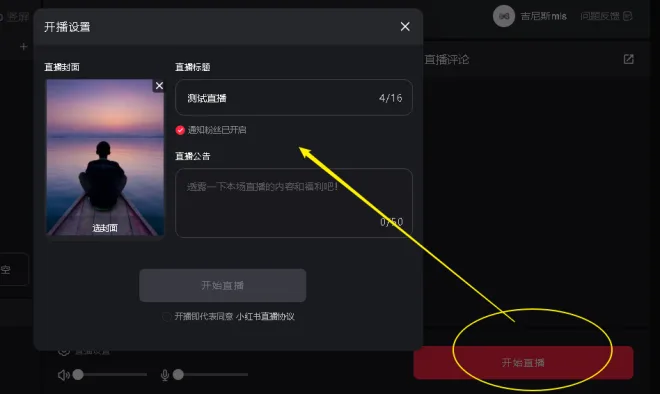
5.疯狂URL会自动出现推流地址,双击地址
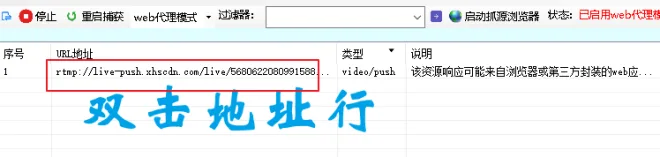
6.复制服务器部分和串流部分分别粘贴到推流工具(这里演示obs)

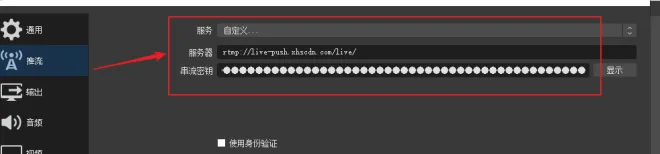
7.设置好推流码信息,我们点击小红书助手(上面第四步),开始直播
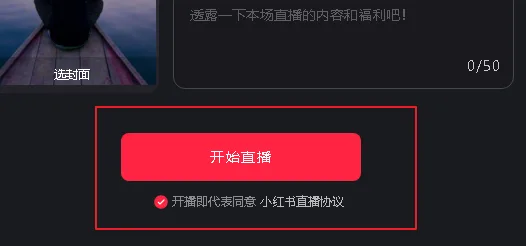
8.开播后,右键任务栏,打开任务管理器,在进程里把小红书助手结束掉,如图
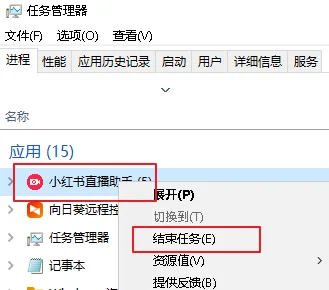
9.结束掉小红书助手后,obs这边设置好你要推流直播的画面内容,然后点击OBS开始推流按钮即可。这一步需要注意,有时候可能出现断开重连的提示,解决办法是可以先停止推流,等待5~10秒再重新点推流基本就可以解决
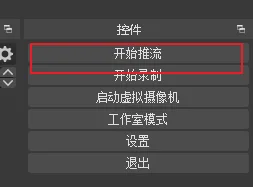
最后看推流状态,如果是绿色并且有网络传输速率显示,直播就成功了。这时候你可以拿另一个没有登录直播账号的手机查看电脑开播的画面。
注意:
解决小红书助手提示强制更新问题
在系统盘找到这个位置:C:\Windows\System32\drivers\etc ,修改hosts文件
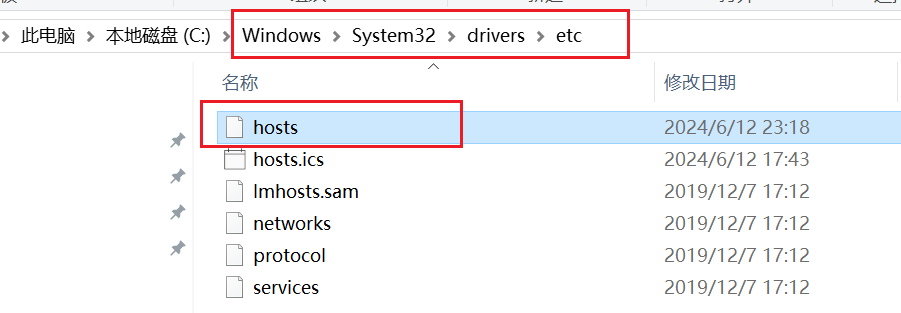
修改hosts文件需要管理员权限,最简单发方法是复制一份到桌面上,然后直接右键,使用记事本打开,然后在最底部,添加以下行:
127.0.0.1 gemini-admin.xiaohongshu.com
修改完成后按CTRL+S 保存,然后再拖入到上面原来所在的文件夹中覆盖它,会提示管理员权限,点击是即可。修改后如下所示:
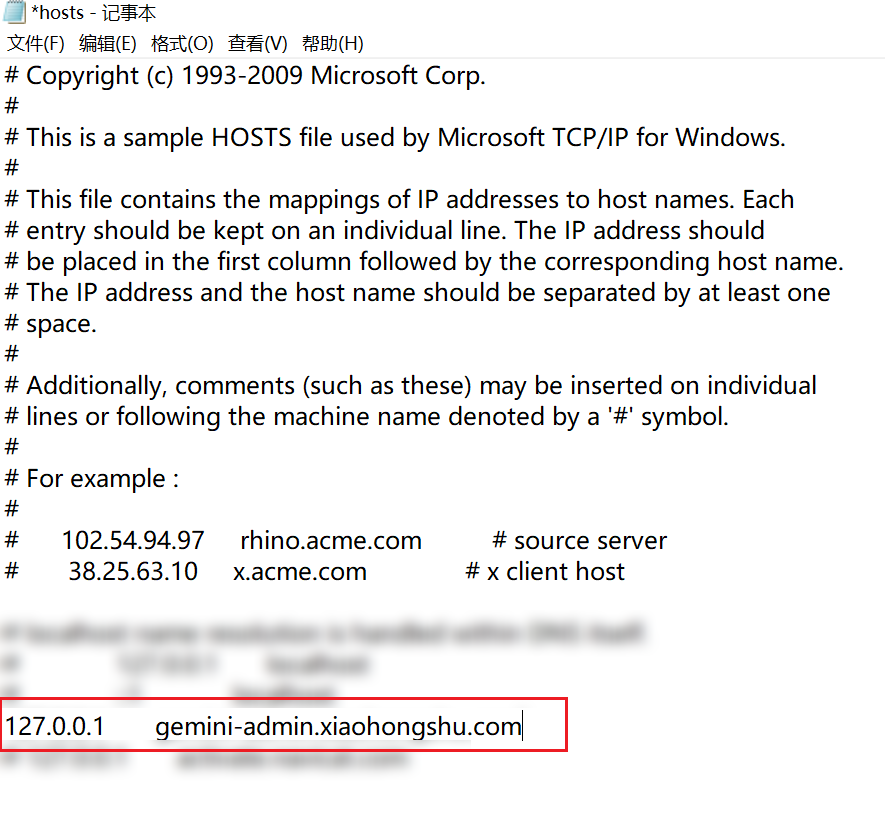
如果担心因修改会破坏原hosts内容,可以复制一份备份的在原目录下,以便需要时恢复
另外,修改后你不能在当前系统上使用VPN类代理网络,否则这将不起作用
2.在新版本直播助手(2.24+)中,你可能会在疯狂URL看到多个推流地址,但只要你严格按上面的步骤操作,我们只需要正式开播之前出现的第一个推流码地址即可,否则地址不可用,也就是正式开播之后的推流地址是不可用的,OBS会出现反复重连或连接失败问题
3.电脑上开播的小红书同一个账号在手机的APP上不能查看画面,但可以控制直播一些相关设置,比如下播。下播的时候也建议从APP上控制,不是直接点OBS停止推流,那样的话观众看到的是对方网络连接有问题而不是关闭直播。
4.小红书获取推流码的时候,并不需要你开播后才能看到,而是准备开播的时候,也就是上面第四步,设置开播信息的时候就能获取到,每次打开这个窗口都会获取一个推流码,你不要获取到了就关了,然后你又把前面的推流码填到obs,结果你最后又打开一次这个窗口,又获取了一次推流码,到时候你obs推流的时候,,导致你OBS推流的地址和你实际开播的地址不同,这样就会推流失败。